إعداد Microsoft Cortana Powered Harman Kardon Invoke

تمامًا مثل Google Home و Amazon Echo ، يهدف Harman Kardon Invoke إلى وضع المساعد الرقمي لـ Microsoft ، Cortana ، في غرفة المعيشة الخاصة بك.
تمامًا مثل Google Home و Amazon Echo ،يهدف Harman Kardon Invoke إلى وضع المساعد الرقمي لـ Microsoft ، Cortana ، في غرفة المعيشة الخاصة بك. فيما يلي نظرة على كيفية إعداده وبعض الانطباعات الأولى.
يمكنك إعداده مباشرة باستخدام Cortana onنظام التشغيل Windows 10 أو استخدم تطبيق Cortana لنظام Android أو iOS. بالنسبة إلى هذه المقالة ، أستخدم Cortana على نظام التشغيل Windows 10 ، ولكن أيا كان الجهاز الذي تستخدمه ، فهو نظام توجيه مباشر ويوفر إرشادات خطوة بخطوة على الشاشة.
إعداد Harman Kardon Invoke with Windows 10
قم بتوصيل السماعة وسترى اللون الأزرقدائرة الضوء حول الجزء العلوي من المتكلم. انتظر حوالي دقيقة حتى يعطيك كورتانا رسالة ترحيب. ثم قم بتشغيل Cortana على جهاز الكمبيوتر أو الهاتف ، واختر أيقونة الأجهزة ، وزر "هيا بنا نبدأ".
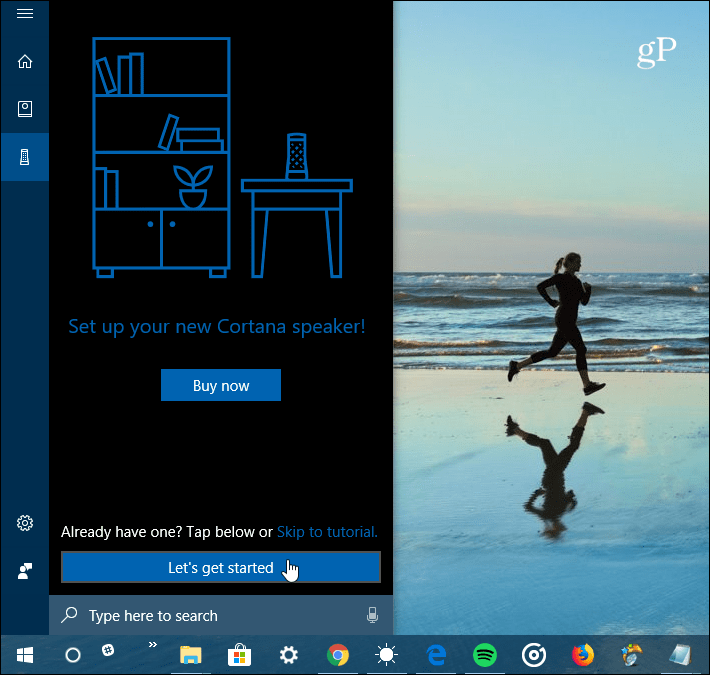
بعد ذلك ، سيُطلب منك تثبيت UWPتطبيق إعداد جهاز Cortana من المتجر إذا لم يكن لديك بالفعل. توافق على شروط التطبيق ، ثم الأمر يتعلق فقط باتباع تعليمات الإعداد. يمكنك تسجيل الدخول باستخدام حساب Windows الخاص بك ، واختيار المنطقة الزمنية الخاصة بك ، والاتصال بشبكة Wi-Fi الخاصة بك. بعد الاتصال بشبكة Wi-Fi ، ستحتاج إلى الانتظار لبضع دقائق بينما تحصل على آخر التحديثات.
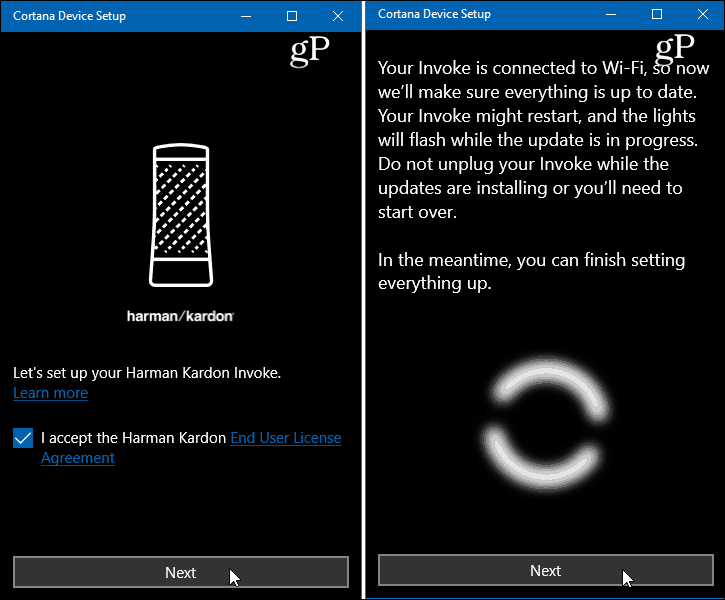
بينما تحصل على آخر التحديثات ، يمكنك اختيار إعدادات أخرى مثل ربط الخدمات مثل Spotify و Outlook.com أو تقويم Office 365.
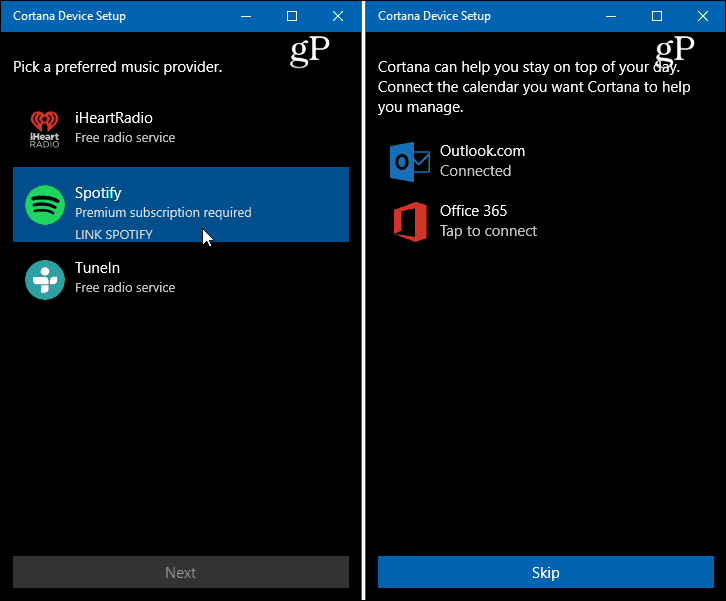
مرة واحدة كل شيء جاهز للذهاب ، سوف تحصل علىفيديو قصير يشرح ما يمكنك فعله مع Cortana على مكبر الصوت Invoke. تجدر الإشارة إلى أنه إذا سمحت لها بالجلوس لفترة طويلة أثناء عملية الإعداد ، فستتحول المصابيح الموجودة أعلى السماعة إلى اللون الأحمر وسيخبرك Cortana بوجود خطأ ما. ستحتاج بعد ذلك إلى الضغط على زر الميكروفون في الجزء الخلفي من السماعة لمدة خمس ثوان لإعادة تشغيل الإعداد.
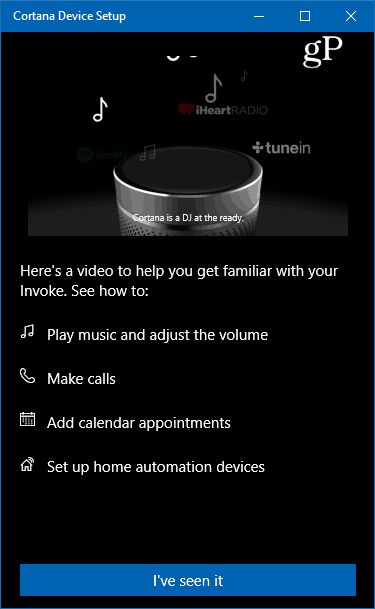
بعد الانتهاء من عملية الإعداد ، يمكنك استخدام تطبيق Cortana للتحكم في الإعدادات ومشاهدة جميع المهام الحديثة والأنشطة الأخرى.
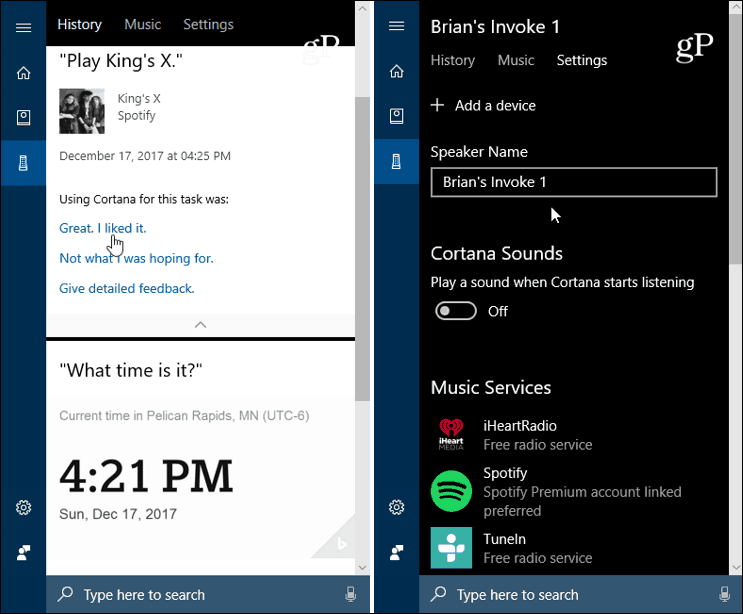
بالمقارنة مع المساعدين الرقميين الآخرين ،يبدو Cortana ، على هذا السماعة ، أبطأ قليلاً في السحب عندما يتعلق الأمر بالأوامر الصوتية. يبدو أن هناك صعوبة في سماع أمر الاستيقاظ. على الرغم من أن هذا يمكن أن يكون بسبب موضع الغرفة. أحتاج إلى مزيد من التجربة مع ذلك. لكن بشكل عام ، إنه متحدث جيد البنية ويجب أن يعمل بشكل جيد في نظام Windows 10 البيئي. بالإضافة إلى ذلك ، يبدو أن استخدام تطبيق Cortana على Android و iOS يعمل تمامًا كما هو الحال مع جهاز كمبيوتر يعمل بنظام Windows 10.
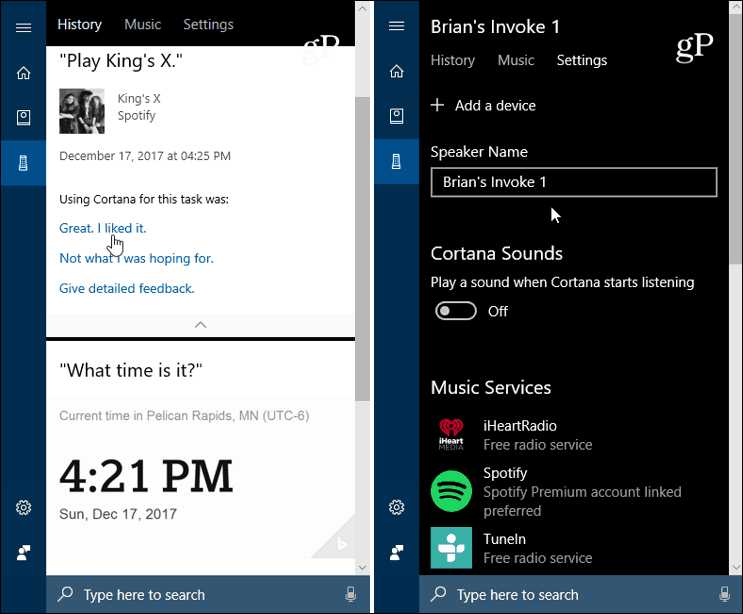
لا تحتاج إلى Windows Phone لإدارة Invoke. مجرد تطبيق Cortana على جهاز Android أو iPhone.
يفعل الكثير مما المتحدثون الذكية الأخرىمثل جوجل هوم وأمازون صدى تفعل. إذا كنت تعمل في نظام Windows 10 طوال اليوم ، فقد تكون هذه هي الطريقة التي يمكنك من خلالها التحكم فيها بسهولة من تطبيق Cortana. من السهل بما فيه الكفاية إدارة إعداداته من تطبيق Cortana على Android أو iOS ، أيضًا. الصوت من السماعة أفضل من الآخرين في فئتها مثل Amazon Echo أو Google Home. سيكون لدينا المزيد من التغطية بمجرد أن أتمكن من قضاء المزيد من الوقت مع السماعة وتجربة مهام مختلفة.
هل لديك استدعاء هارمان كاردون؟ ما هي أفكارك حول ذلك حتى الآن؟ اسمحوا لنا أن نعرف في التعليقات أدناه أو لمزيد من المناقشة حول كل شيء مايكروسوفت ، والقفز في منتديات ويندوز 10 لدينا.










اترك تعليقا